Informatički savjeti
Spas u zadnji čas: kako vratiti nespremljeni Word dokument
Donosimo nekoliko načina koji će vam pomoći da vratite nespremljeni Word dokument i tako ne izgubite nekoliko sati rada.

Donosimo nekoliko načina koji će vam pomoći da vratite nespremljeni Word dokument i tako ne izgubite nekoliko sati rada.
Pisanje seminara u zadnji čas popraćeno zamrzavanjem laptopa u najgorem mogućem trenutku scenarij je koji su iskusili mnogi studenti. Kad ga poprati nespremanje dokumenta na kojem radimo zadnjih nekoliko sati, svaki student pada u očaj. Ipak, postoje načini kojima možete vratiti nespremljene Microsoft Word datoteke.
Prva stvar koja bi mogla pomoći u slučaju nespremljene datoteke je automatski oporavak datoteka ili AutoRecover. Kako biste došli do automatski oporavljene datoteke u Wordu 2010, trebate otići na izbornik Datoteka, a zatim kliknuti na Nedavno. Na dnu ćete pronaći gumb Oporavi datoteke koje nisu spremljene, a klikom na njega trebali biste moći dohvatiti izgubljenu datoteku.
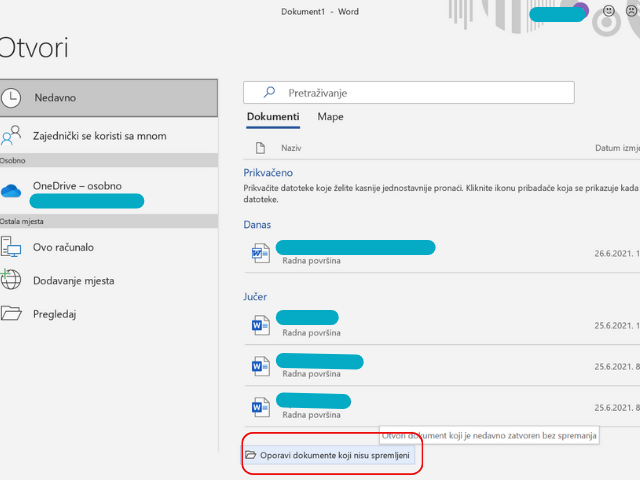
Screenshot: Studentski.hr
Ako ne uspijete tako pronaći traženu datoteku, pokušajte sljedeće: u okvir za pretraživanje iz Windowsovog Start izbornika upišite ime ili dio imena datoteke te pretražite datoteke. Možete upisati i samo nastavak datoteke, .docx ili .doc, te dodati zvjezdicu * ispred nastavka, a Windows će pretražiti sve datoteke s tim nastavkom među kojima bi se trebala naći i ona koja vam je potrebna.
Ipak, ako ni pretraživanje datoteka ne uspije, možete pokušati pronaći .wbk datoteku upisivanjem *.wbk u tražilicu unutar Microsoft Worda. Međutim, ova će opcija funkcionirati samo ako ste prethodno omogućili automatsko spremanje backup datoteka. Kako biste omogućili tu opciju i spriječili situacije u kojima ne možete do nespremljenog rada, odite na Datoteka → Više → Mogućnosti → Spremanje te označite zadržavanje automatski spremljene datoteke ako se program zatvori bez spremanja.
OZNAKE:
FOTO:
PIXABAY







